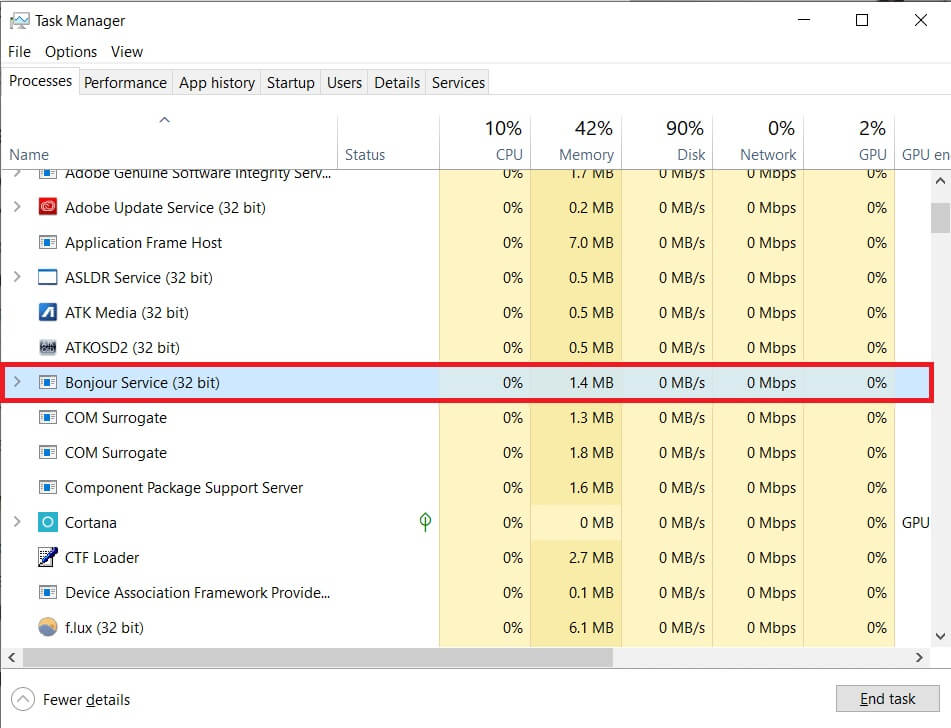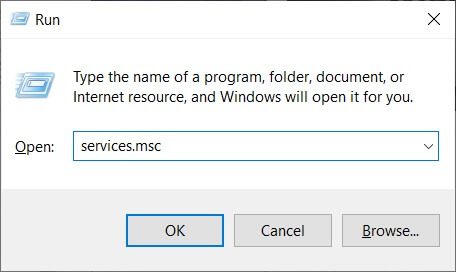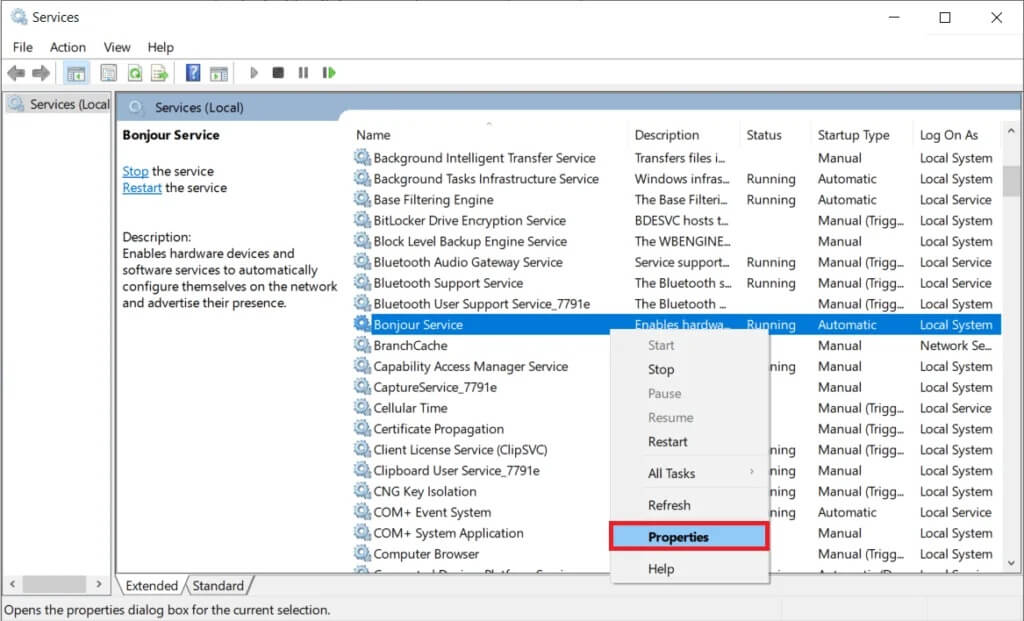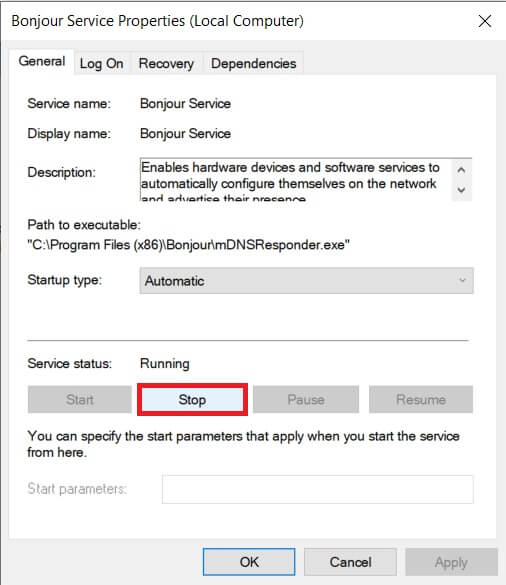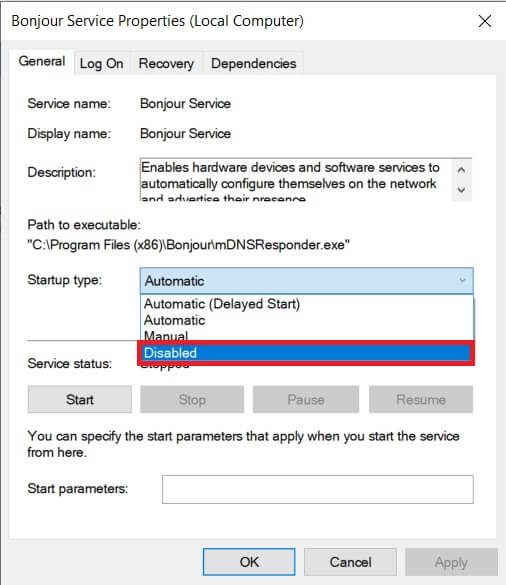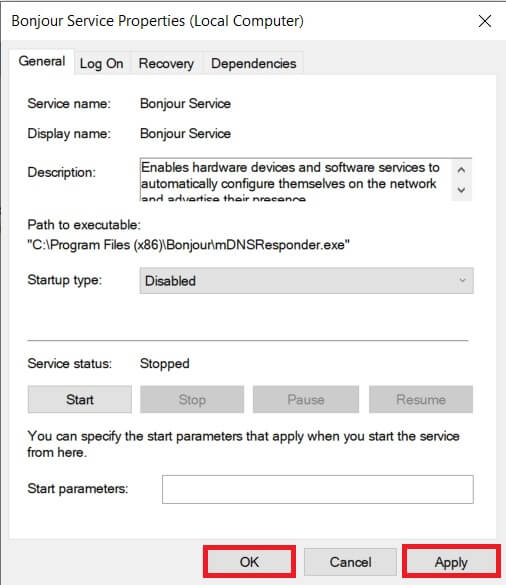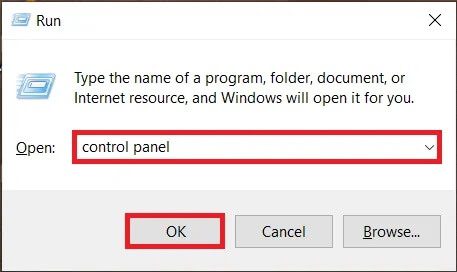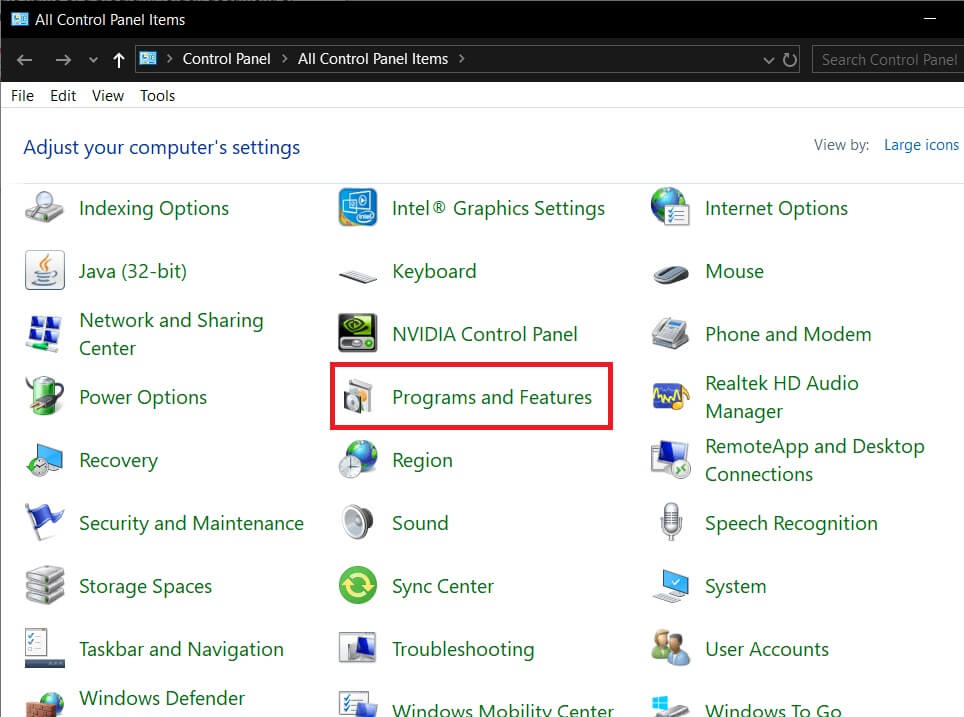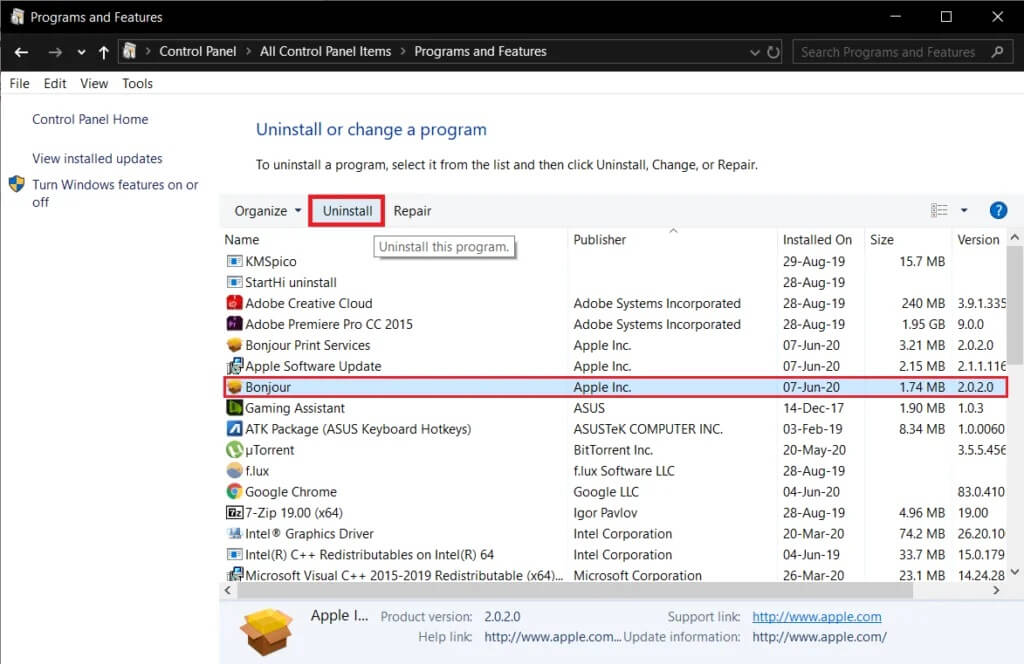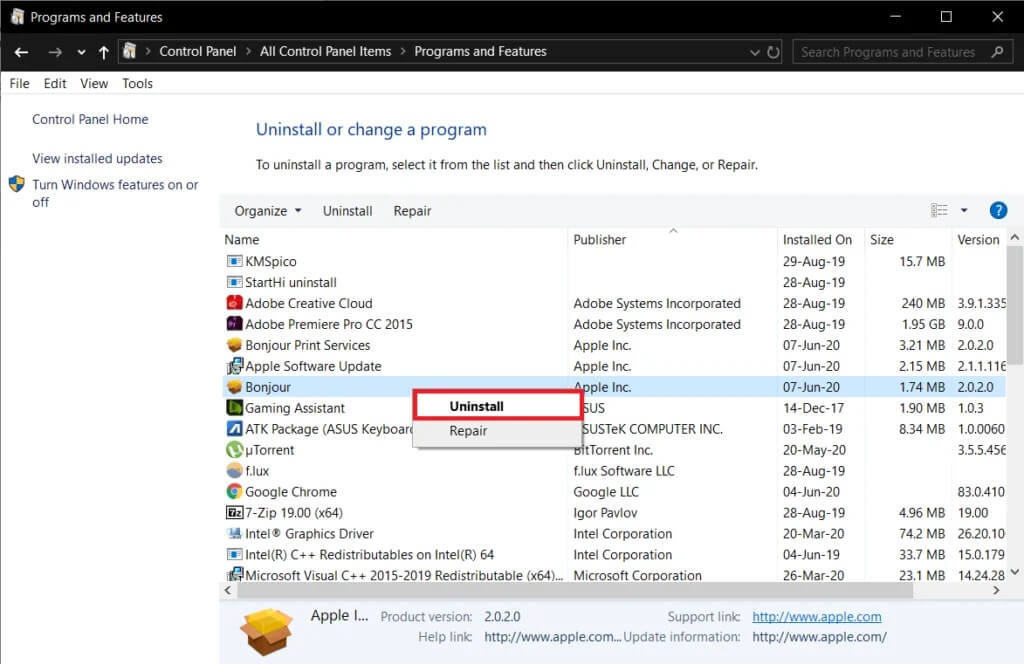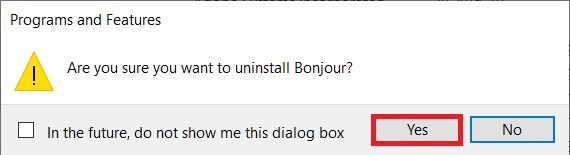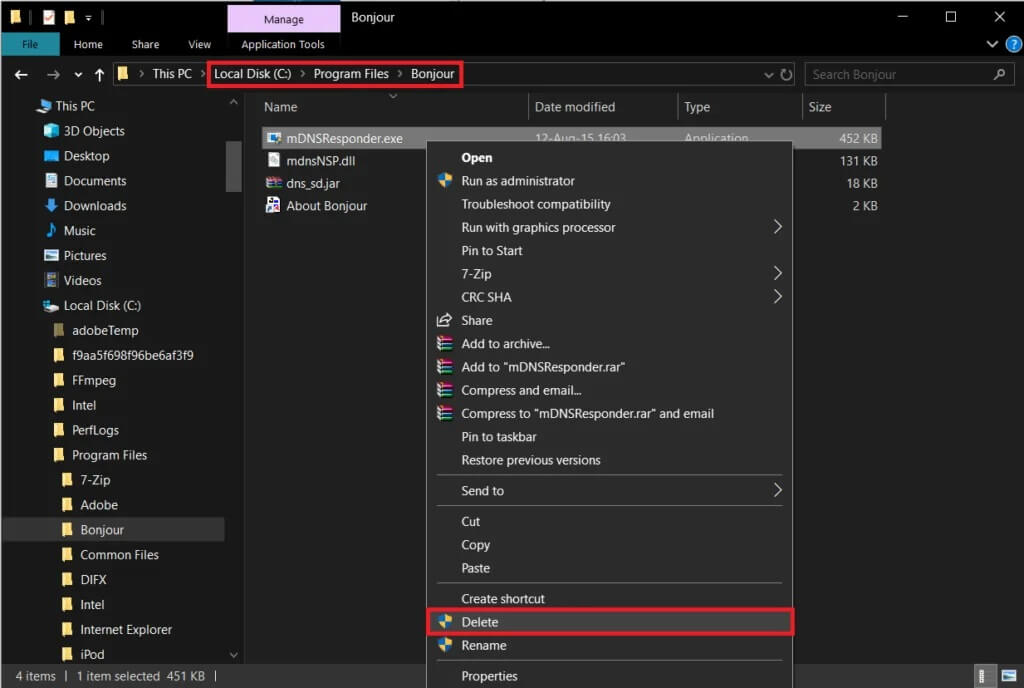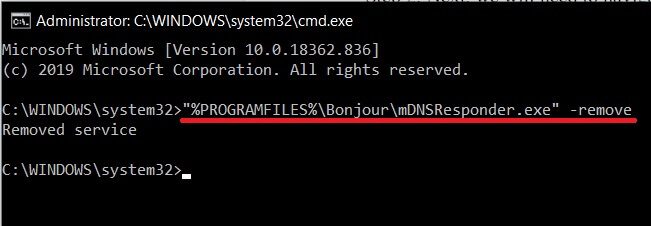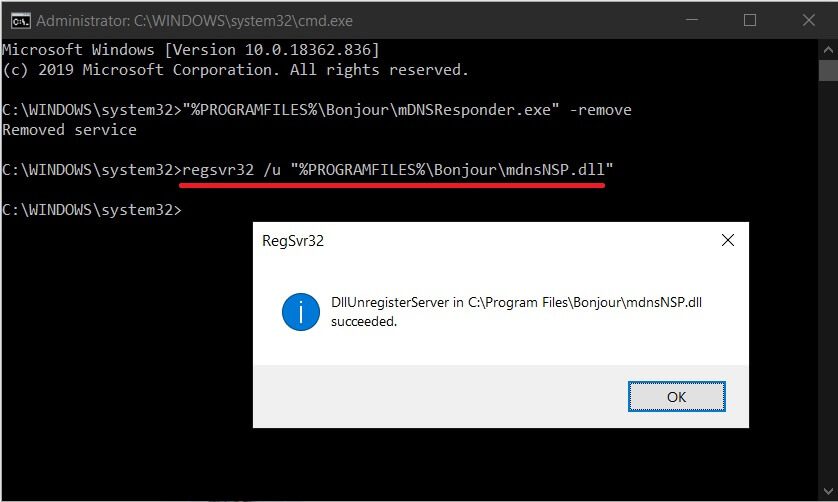Windows 10 上的 Bonjour 是什麼?
很少有人在瀏覽任務管理器以發現消耗資源的煩人的小進程時,可能會注意到列為 Bonjour 服務的進程。 儘管他們中很少有人知道該服務到底是什麼以及它在他們的日常計算機活動中扮演什麼角色。
首先,Bonjour 不是病毒。 它是 Apple 開發的一個程序,自 2002 年以來一直是其操作系統 iOS 和 macOS 的一部分。該應用程序深度集成到 Apple 生態系統中,有助於使整體體驗更加流暢。 另一方面,當用戶安裝與 Apple 相關的程序(如 iTunes 或 Safari 網絡瀏覽器)時,該程序會進入 Windows PC。
在本文中,我們將詳細討論 Bonjour 服務以及您是否需要它或是否可以將其從 Windows PC 中刪除。 如果您決定選擇後者,我們將提供有關如何完全禁用或消除 Bonjour 的分步指南。
Windows 10 上的 Bonjour 是什麼?
Bonjour 最初稱為 Apple Rendezvous,可幫助通過本地網絡發現和連接共享設備和服務。 與常規應用程序不同,Bonjour 在後台運行,而其他 Apple 應用程序和軟件使用它通過本地數據網絡自動通信。 因此,允許用戶在不進行任何配置的情況下建立網絡,也稱為零配置網絡(zeroconf)。
這可以通過使用現代技術(例如主機名解析、地址分配和服務發現)來實現。 雖然使用多域名系統 (mDNS) 可確保 Bonjour 通過緩存支持信息不會對您的 Internet 速度產生不利影響。
如今,該服務通常用於共享文件和發現打印機。 一些 Bonjour 應用程序包括:
- 分別在 iTunes 和 iPhoto 中查找共享的音樂和照片。
- 在 Safari 中查找設備的本地服務器和配置頁面。
- 在 SolidWorks 和 PhotoView 360 等軟件中管理許可。
- 在 SubEthaEdit 中查找特定文檔的協作者。
- 在 iChat、Adobe Systems Creative Suite 3 等應用程序中與各種客戶端進行通信。
- 在 Windows PC 上,Bonjour 沒有任何直接功能,可以刪除。
儘管如果您在 Windows PC 上使用 Apple 軟件(iTunes 或 Safari),Bonjour 是一項必不可少的服務,刪除它可能會導致這些應用程序停止工作。 不僅是 Apple 軟件,一些第三方應用程序(如 Adobe Creative Suite 和 Dassault Systemes 的 Solidworks)也需要 Bonjour 才能正常運行。 因此,在您繼續決定刪除 Bonjour 之前,請確保您計算機上的任何應用程序都不需要它。
Bonjour 服務如何被禁用?
現在,您可以使用兩種方法來刪除 Bonjour 服務。 首先,您可以暫時禁用該服務,或者第二,將其完全卸載。 卸載該服務將是一個永久的步驟,如果您後來意識到您確實需要它,您將不得不重新安裝 Bonjour,而在其他情況下,您可以簡單地再次啟用它。
要禁用 PC 上的任何服務,您需要打開 Windows 服務應用程序。 在那裡,只需將啟動類型更改為禁用不需要的服務。
1.開 服務 , 按下啟動播放命令框 Windows 鍵 + R , 並鍵入 SERVICES.MSC 在文本框中,然後單擊確定。
您還可以通過直接在搜索欄中搜索來訪問服務 Windows 啟動 (Windows 鍵 + S)。
2. 在服務窗口中,找到 卓悅 . 服務 並右鍵單擊它以打開選項/上下文菜單。 從上下文菜單中,單擊屬性。 或者,雙擊服務以訪問其屬性。
3. 為了更容易找到 卓悅服務, 單擊窗口頂部的名稱以按字母順序對所有服務進行排序。
4.首先,我們完成 卓悅 . 服務 通過點擊按鈕“關閉”位於服務狀態標籤下方。 程序後的服務狀態應顯示“停止“。
5. 在常規屬性選項卡上,通過單擊展開啟動類型旁邊的下拉列表。 從啟動類型列表中,選擇 破碎的.
6. 點擊按鈕تطبيق在窗口的右下方保存更改並禁用該服務。 之後,點擊“好的“要出去。
如何卸載卓悅?
卸載 Bonjour 就像從您的 PC 中刪除任何其他應用程序一樣簡單。 您所要做的就是前往控制面板中的程序和功能窗口,然後從那裡卸載 Bonjour。 但是,以下是刪除 Bonjour 的分步指南。
1. 打開運行命令框,鍵入控製或控制面板,然後按 Enter 啟動控制面板應用程序。
2. 在控制面板窗口中,單擊程序和功能。 為了更容易找到程序和功能,請將圖標大小更改為小或大。
3. 找到 Bonjour 並點擊它進行選擇。
4. 最後,點擊頂部的卸載按鈕卸載 Bonjour 應用程序。
5. 或者,您也可以右鍵單擊 Bonjour,然後選擇卸載。
6. 在下一個彈出的確認框中,單擊是,然後按照屏幕上的說明完成卸載過程。
由於 Bonjour 內置於多個 Apple 應用程序中,因此即使您卸載應用程序本身,它的某些部分也可能會保留在您的 PC 上。 要完全擺脫 Bonjour,您需要刪除 .exe 和 . 與服務相關的 dll。
1. 使用鍵盤快捷鍵 Windows Key + E 啟動 Windows 文件資源管理器。
2. 導航到下一個站點。
C:\ Program Files \ Bonjour
(在某些系統上,例如運行 Windows Vista 或 Windows 7 x64 的系統,Bonjour Service 文件夾可以在 Program Files (x86) 文件夾中找到。)
3. 在 Bonjour 應用程序文件夾中找到“mDNSResponder.exe”文件並右鍵單擊它。 從以下選項列表中,選擇刪除。
4. 找到“mdnsNSP.dll”文件並將其刪除。
如果彈出消息“此操作無法完成,因為文件已在 Bonjour 服務中打開”,只需重新啟動 PC 並再次嘗試刪除文件。
如果即使在重新啟動計算機後彈出窗口仍然存在,也可以使用提升的命令提示符窗口刪除 Bonjour 服務文件。
1. 通常提升的命令提示符窗口將無法從您的 PC 中完全刪除 Bonjour。 相反,您需要以管理員身份運行命令提示符。
2. 無論訪問模式如何,都會出現一個用戶帳戶控制彈出窗口,詢問是否允許命令提示符對您的設備進行更改。 只需單擊“是”即可授予必要的權限。
3. 接下來,我們需要在命令提示符下導航到 Bonjour 文件夾的目的地。 打開文件資源管理器(Windows 鍵 + E),找到 Bonjour 應用程序文件夾,並記下地址。
4. 在命令提示符下,鍵入地址 (\Program Files\Bonjour),然後按 Enter。
5. 鍵入 mDNSResponder.exe –remove 並按 Enter 運行命令。
6. 刪除後,您將看到確認消息“服務已刪除”。
7. 或者,您可以跳過單個步驟 2 和 3,直接在下面鍵入命令
“%PROGRAMFILES%\Bonjour\mDNSResponder.exe” -刪除
8. 最後,使用以下命令取消註冊 mdnsNSP.dll 文件:
regsvr32 /u “%PROGRAMFILES%\Bonjour\mdnsNSP.dll”
現在,重新啟動計算機,然後刪除 Bonjour 文件夾。
我們希望這篇文章能讓您清楚地了解 Bonjour 的真正含義,並幫助您卸載或禁用該服務,使其無法在您的計算機上運行。